निश्चित रूप से आप में से अधिकांश लोग लगभग हर दिन अपने पसंदीदा वेब ब्राउज़र से सभी प्रकार की फ़ाइलें डाउनलोड करते हैं। लेकिन सब कुछ के साथ और इसके साथ, कुछ ऐसे अवसर होते हैं जिनमें हम टोरेंट क्लाइंट का उपयोग करने में अधिक रुचि रखते हैं, जैसा कि लोकप्रिय के मामले में है qBittorrent .
ये कार्यक्रम दशकों से हमारे साथ हैं और हमें अच्छी संख्या में लाभ प्रदान करते हैं, जिसकी शुरुआत से होती है P2P नेटवर्क वे उपयोग करते हैं। सबसे पहले हम कह सकते हैं कि टोरेंट फाइलें उन सभी के लिए विशेष रूप से उपयुक्त हैं जो बड़ी फ़ाइलों को अन्य उपयोगकर्ताओं के साथ साझा करना चाहते हैं। यही कारण है कि पिछले कुछ वर्षों में उनका उपयोग कुछ हद तक विवादास्पद प्रकार के उपयोग के लिए किया गया है। हम फिल्मों और श्रृंखलाओं के रूप में सामग्री चोरी के साथ इन ग्राहकों के संबंध का उल्लेख करते हैं।
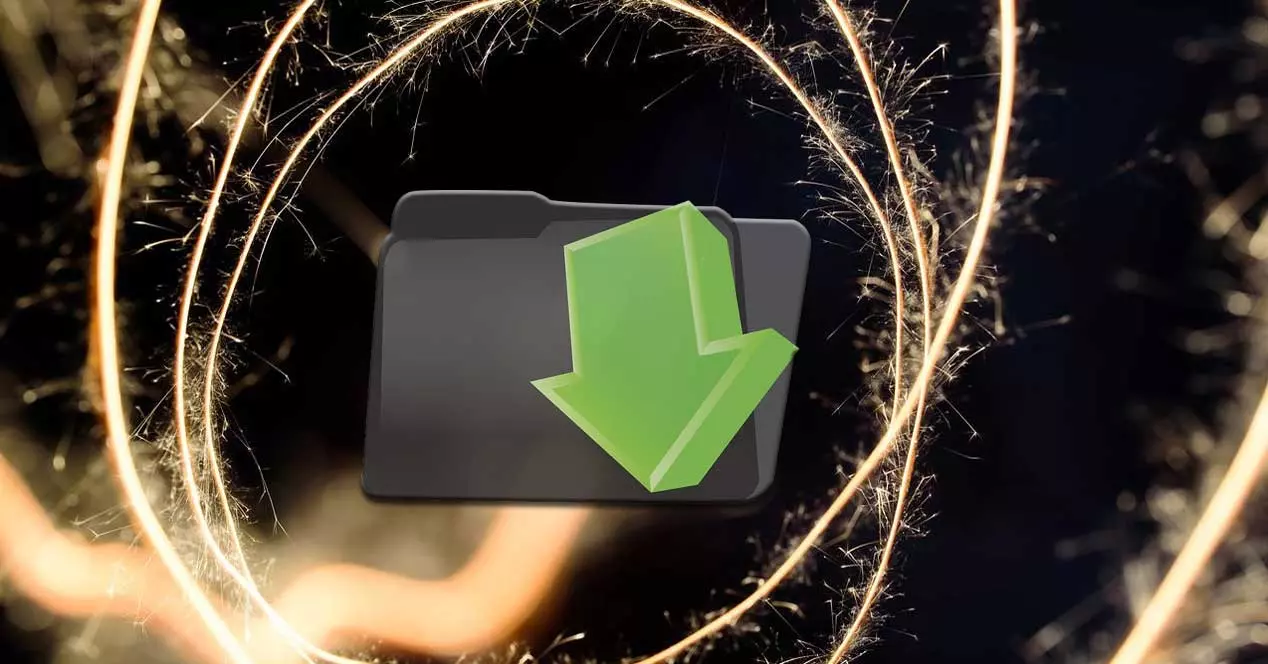
हालाँकि, यह ध्यान में रखना चाहिए कि टोरेंट कई अन्य कार्यों के लिए व्यक्तिगत और व्यावसायिक दोनों स्तरों पर उपयोग किया जाता है। यही कारण है कि उन्हें पूरी तरह से कानूनी माना जाता है और हम उन दोनों का उपयोग कर सकते हैं फ़ाइलें अपलोड करना और डाउनलोड करना समस्या के बगैर। शायद दुनिया भर में इस प्रकार के सबसे प्रसिद्ध और प्रयुक्त प्रस्तावों में से एक है qBittorrent कार्यक्रम.
निश्चित रूप से, आप में से कई लोगों की तरह, आप पहले से ही जानते हैं कि ये एप्लिकेशन अच्छी संख्या में हैं अनुकूलन मापदंडों हमारे लिए उपलब्ध है। ये सभी हमें कार्यक्रम को अपनी जरूरत के अनुसार अनुकूलित करने और इसके संचालन में काफी हद तक सुधार करने की अनुमति देते हैं। आम तौर पर, वे हमें डिस्क स्थानों और फ़ोल्डरों की एक श्रृंखला स्थापित करने की अनुमति देते हैं जिसमें हमारे द्वारा किए गए डाउनलोड को स्वचालित रूप से सहेजना होता है। यह कुछ ऐसा है जो डिफ़ॉल्ट रूप से सभी टॉरेंट के लिए किया जाता है।
qBittorrent . में प्रत्येक टोरेंट के लिए फ़ोल्डर सेट करें
हालाँकि, ऐसा हो सकता है कि हम चाहते हैं इस स्थान या फ़ोल्डर को अलग-अलग बदलें हमारे द्वारा लोड किए गए प्रत्येक टोरेंट के लिए। यह सब हमें पीसी पर हमारे स्थानीय ड्राइव के भंडारण स्थान को बेहतर ढंग से प्रबंधित करने में मदद करेगा।
इसके अलावा, के इस परिवर्तन डिस्क स्थान वास्तविक समय में किया जा सकता है जबकि फ़ाइल स्वयं डाउनलोड की जा रही है। स्पष्ट रूप से उसी समय हम प्रत्येक सक्रिय डाउनलोड के लिए इसे व्यक्तिगत रूप से कर सकते हैं। यह संशोधन उस फ़ोल्डर को बदलता है जिसे हमने डिफ़ॉल्ट रूप से स्थापित किया है qबिटोरेंट कॉन्फ़िगरेशन . खैर, जो हम आपको बता रहे हैं, उसे हासिल करने के लिए सबसे पहले हमें प्रोग्राम में संबंधित टोरेंट को लोड करना होगा।
एक बार जब हम उन्हें स्क्रीन पर रखते हैं तो हम उनमें से प्रत्येक पर दाएं माउस बटन के साथ व्यक्तिगत रूप से क्लिक कर सकते हैं। इस समय, प्रासंगिक मेनू हमारे द्वारा डाउनलोड की जा रही फ़ाइल के अनुरूप दिखाई देगा। एक विशिष्ट डिस्क फ़ोल्डर को निर्दिष्ट करने के लिए, अब हमें बस नामक विकल्प पर क्लिक करना होगा गंतव्य तय करें .
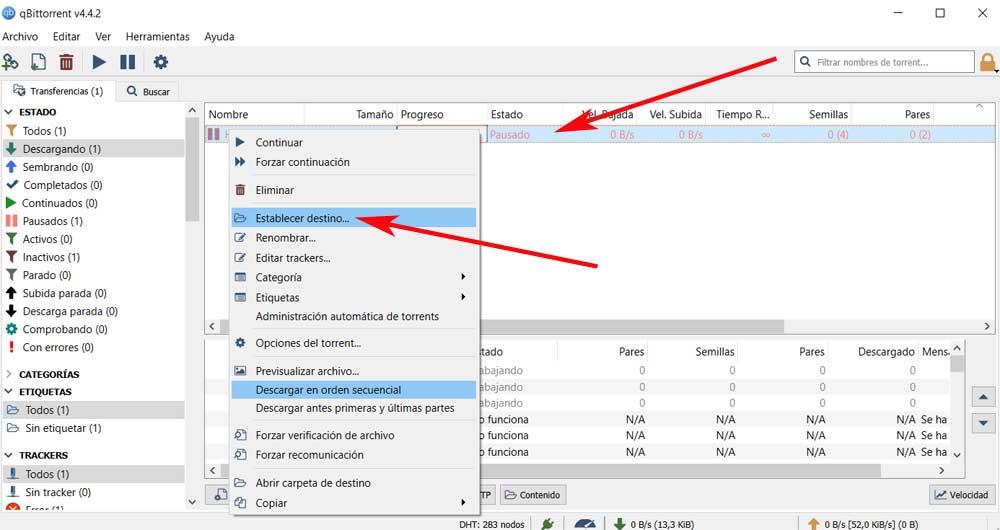
यह एक नया OS खोलेगा फाइल एक्सप्लोरर खिड़की इसलिए हम नया फ़ोल्डर चुन सकते हैं। जैसा कि हमने पहले कहा, यह एक आंदोलन है जिसे हम उस समय कार्यक्रम में लोड किए गए प्रत्येक टोरेंट के साथ कर सकते हैं। इसके साथ, हम जो हासिल करते हैं वह ड्राइव और फ़ोल्डर्स पर अधिक नियंत्रण रखना है जहां हमारे qBittorrent डाउनलोड सहेजे जाएंगे।
